Page 1
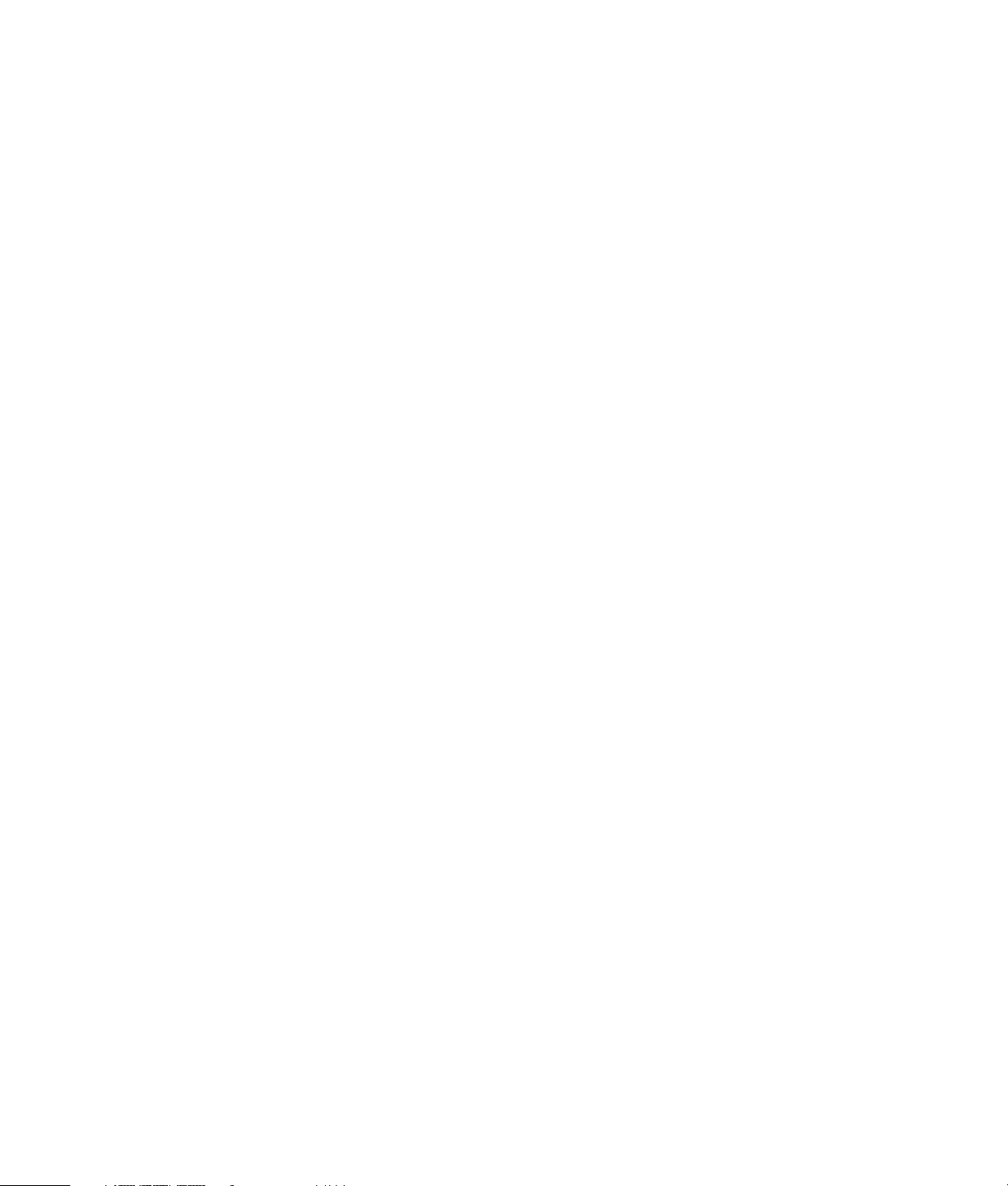
Manuale dell’utente per
HP Pocket Media Drive
book title
Page 2
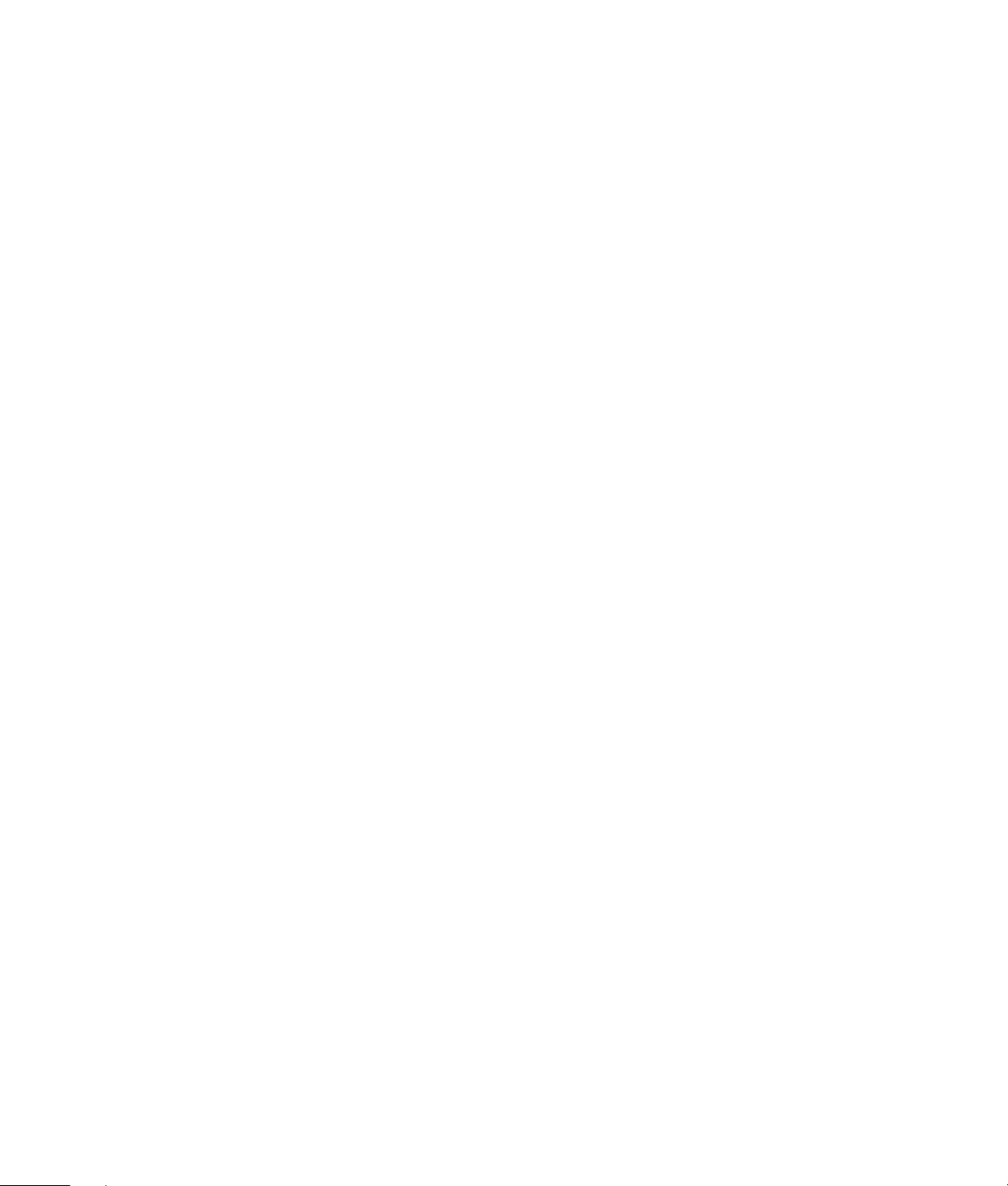
Le uniche garanzie concesse per i prodotti e servizi HP sono specificate nella
garanzia esplicita che segue e accompagna tali prodotti e servizi. Le informazioni
qui contenute non potranno in alcun modo essere interpretate come costituenti
un’ulteriore garanzia. HP non sarà responsabile per eventuali omissioni o errori
tecnici o editoriali contenuti nel presente documento.
HP non si assume alcuna responsabilità in relazione all’utilizzo o all’affidabilità
del proprio software qualora installato in apparecchiature non fornite da HP.
Questo documento contiene informazioni riservate protette da copyright. È vietato
fotocopiare, riprodurre o tradurre in un’altra lingua questo documento, per intero
o parzialmente, senza il previo consenso scritto di HP.
Hewlett-Packard Company
P.O. Box 4010
Cupertino, CA 95015-4010
USA
Copyright © 2006–2007 Hewlett-Packard Development Company, L.P.
HP incoraggia un uso legittimo delle tecnologie e non approva l’uso dei suoi
prodotti per fini diversi da quelli consentiti dalle leggi in materia di copyright.
Le informazioni contenute nel presente documento sono soggette a modifica
senza preavviso.
Page 3
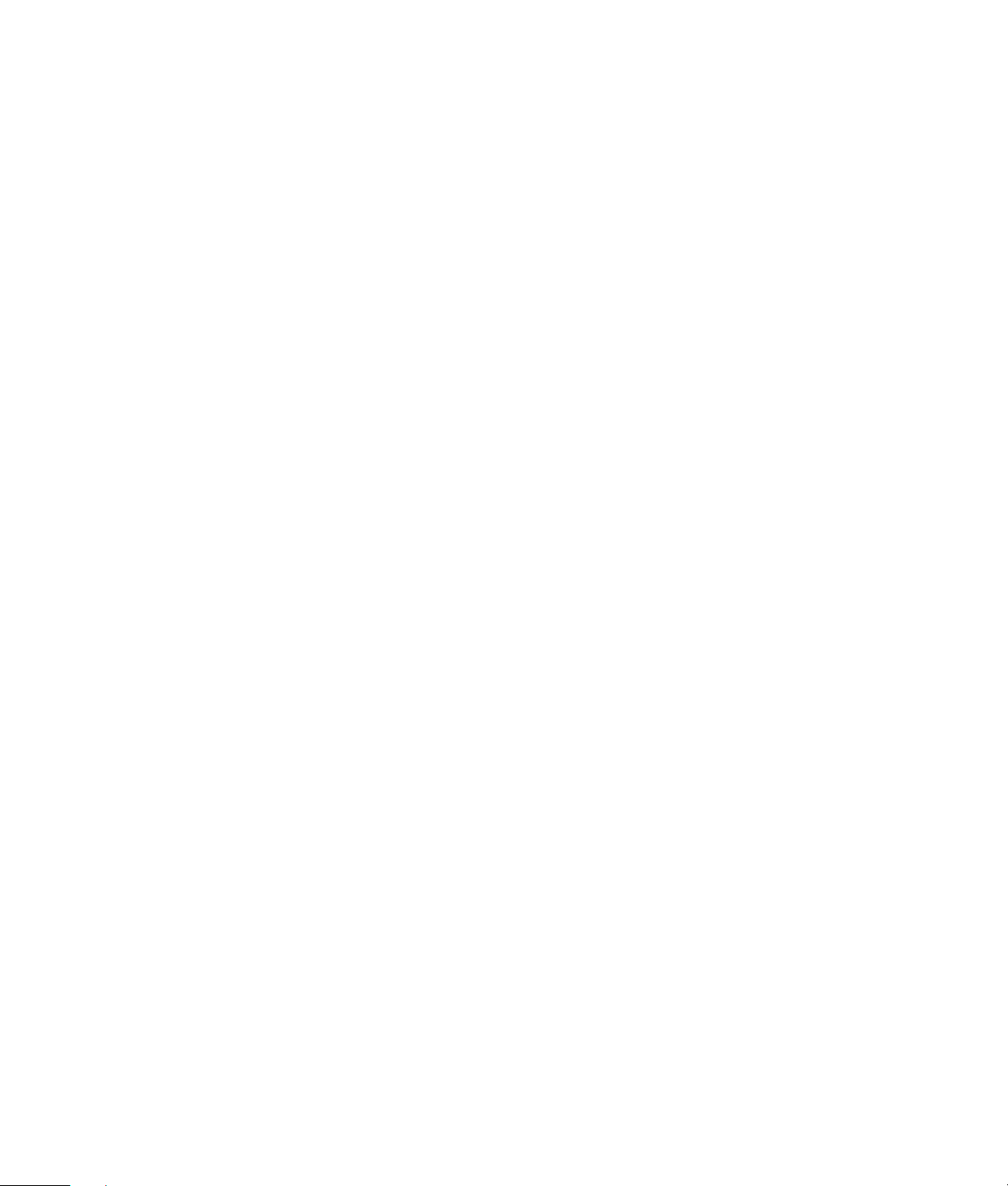
Sommario
Introduzione .................................................................................. 1
Istruzioni per un uso sicuro ........................................................................1
Manutenzione e cura per HP Pocket Media Drive.........................................1
Componenti di HP Pocket Media Drive........................................................1
Funzionalità di HP Pocket Media Drive........................................................2
Requisiti di sistema ........................................................................ 2
Introduzione a HP Pocket Media Drive ........................................... 3
Inserimento di HP Pocket Media Drive in un computer HP dotato di
apposito alloggiamento integrato per l’unità................................................3
Indicatori luminosi e connettori dell’unità.....................................................3
Collegamento dell’unità ad un computer privo di alloggiamento ....................4
Individuazione dell’unità ...........................................................................4
Scollegamento sicuro dell’unità ..................................................................4
Installazione dei driver e del software.........................................................5
Formattazione dell’unità in Windows............................................. 5
Riformattazione dell’unità con un file system FAT32 ......................................6
Utilizzo del software HP Pocket Media Drive.................................. 7
Uso del software Roxio BackUp MyPC per HP .............................................7
Ripristino dei file danneggiati o cancellati ...................................................8
Trasferimento manuale di file a un altro computer.........................................9
Utilizzo dei videogiochi.............................................................................9
Utilizzo dell’unità HP Pocket Media Drive con un computer HP e
l’alloggiamento per Pocket Media Drive......................................................9
Risoluzione dei problemi................................................................ 9
Sommario
iii
Page 4
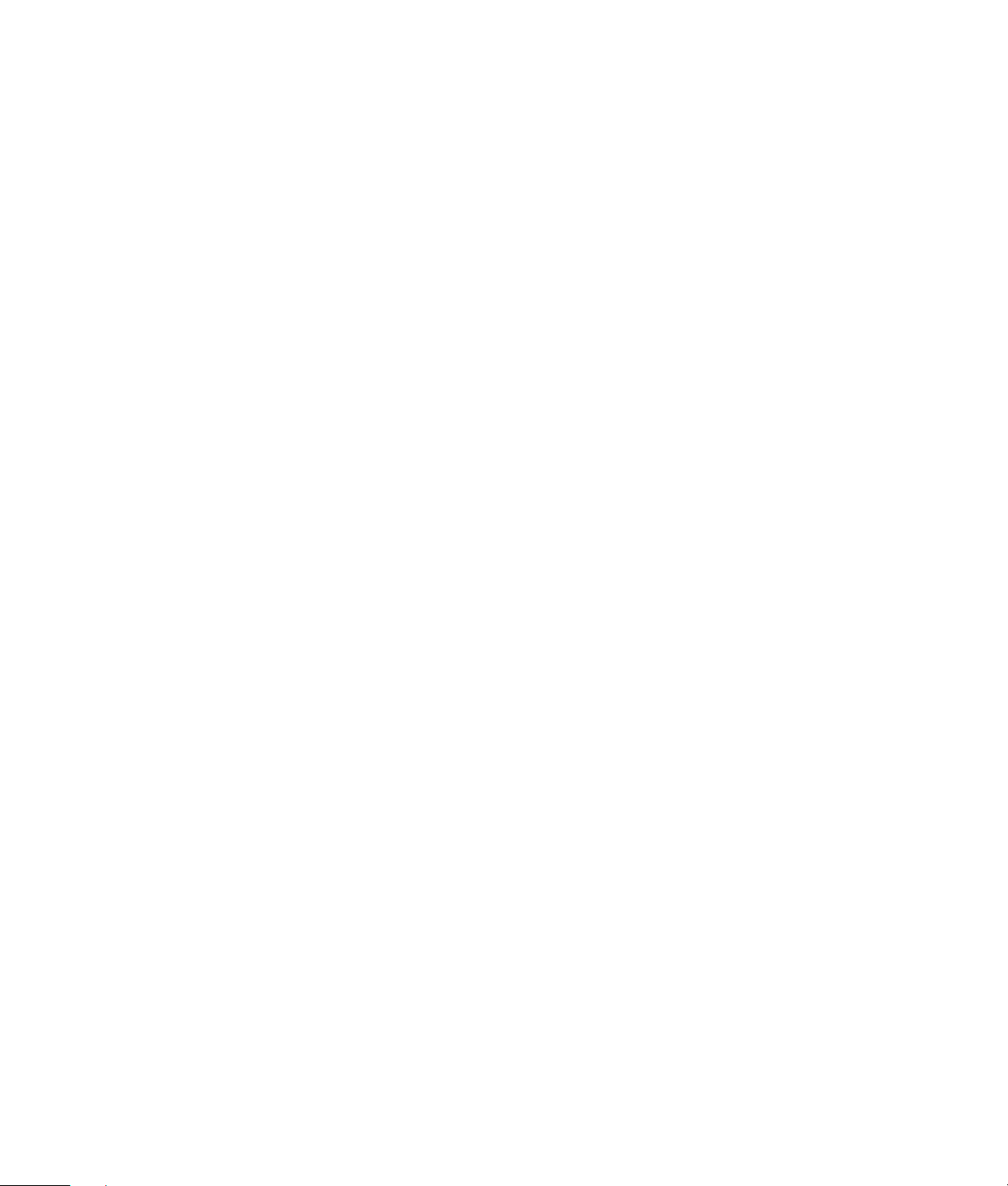
Come ottenere assistenza ............................................................ 10
Specifiche tecniche di HP Pocket Media Drive ............................... 10
Normativa FCC e informazioni sulla sicurezza (solo per gli USA) ................ 11
Dichiarazione DOC (Solo per il Canada)..................................................12
Smaltimento di apparecchiature di scarto da parte di utenti di residenze
private dell’Unione Europea (solo per l’Unione Europea).............................12
Dichiarazione EMI (solo per l’Unione Europea).......................................... 12
iv Manuale dell’utente per HP Pocket Media Drive
Page 5
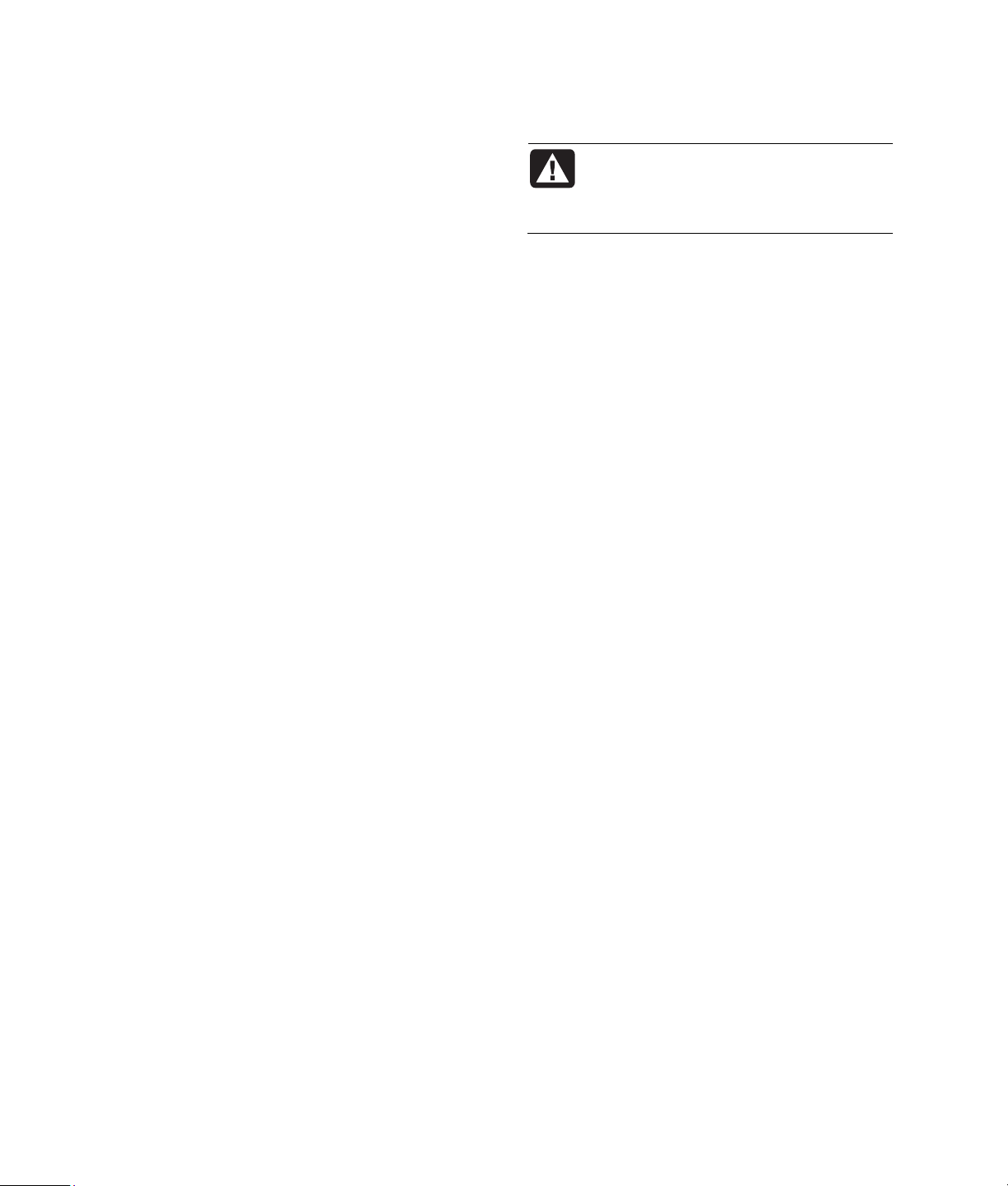
Introduzione
Ringraziamo i nostri utenti per aver scelto
HP Pocket Media Drive. HP Pocket Media Drive è
un’unità disco rigido esterna con un ampio spazio
per l’archiviazione dati che consente un facile e
rapido trasferimento e memorizzazione di file
multimediali tra cui foto digitali, file musicali, filmati
e altri tipi di file.
L’unità può essere collegata e scollegata con
facilità da un connettore USB 2.0 o USB 1.1,
disponibile sul fronte o sul retro della maggior
parte dei computer.
L’unità HP Pocket Media Drive può essere
alloggiata in uno scomparto orizzontale o verticale
disponibile per questo tipo di unità in alcuni
computer Hewlett-Packard.
HP Pocket Media Drive include un software per il
backup (solo per alcuni modelli), compatibile con
la maggior parte dei sistemi operativi di
Microsoft
Istruzioni per un uso sicuro
L’unità HP Pocket Media Drive è stata concepita
per essere utilizzata come unità stazionaria. Per
evitare la perdita di dati o danni all’unità, si
raccomanda di maneggiarla con cura. Leggere
attentamente le seguenti istruzioni prima di
installare, utilizzare o spostare l’unità HP Pocket
Media Drive.
®
Windows™.
Manutenzione e cura per HP Pocket Media Drive
ATTENZIONE: Le avvertenze relative
alla manutenzione e alla cura di
HP Pocket Media Drive sono indicate di
seguito.
• Non spostare l’unità durante il funzionamento per
evitare danni all’hardware o una possibile perdita di
dati. Prima di spostare l’unità, accertarsi di aver
scollegato i cavi e averla spenta tramite il sistema
operativo.
• Nel caso di un uso prolungato, l’involucro di
alluminio dell’unità HP Pocket Media Drive potrebbe
diventare molto caldo. Ciò fa parte del design
avanzato dell‘unità HP Pocket Media Drive ed è da
considerarsi una condizione normale.
• Non spostare il computer se l’unità HP Pocket Media
Drive è collegata a una porta USB o se è stata
inserita nell’apposito alloggiamento disponibile in
alcuni computer HP.
• Un maneggiamento inadeguato dell’unità, compresi
urti da caduta, può provocare una perdita di dati e
l’invalidamento della garanzia.
• Non tentare di aprire l’involucro dell’unità. Questa
azione invalida la Garanzia.
• Non appoggiare l’unità su di un lato in quanto
potrebbe cadere e subire danni.
• Non rimuovere i cavi di collegamento o di
alimentazione senza aver prima disattivato l’unità
tramite il sistema operativo.
• Non appoggiare liquidi o bevande sopra l’unità.I
liquidi possono danneggiare i componenti elettrici
interni.
• Non bloccare la circolazione dell’aria intorno
all’unità durante il suo funzionamento.
• Non impilare oggetti sopra l’unità, onde evitarne il
surriscaldamento e conseguenti danni.
Manuale dell’utente per HP Pocket Media Drive 1
Page 6

S
ER
IA
L
E
T
H
E
R
N
E
T
O
U
T
I
N
Copyright © 2006 Hewlett-Packard Development Company, L.P.
Printed in www.hp.com
1b
HP Pocket Media Drive
Componenti di HP Pocket Media Drive
I componenti dell’unità HP Pocket Media Drive sono
elencati di seguito:
• Unità disco rigido esterna e preformattata per
USB 2.0 (A)
• Cavo USB 2.0 di 0,5 metri (20 pollici) per
l’alimentazione e la condivisione dei dati (B)
• Schema di configurazione rapida (C)
• Guida alla garanzia limitata e all’assistenza
(non inclusa nell’illustrazione)
A
B
C
Funzionalità di HP Pocket Media Drive
ATTENZIONE: Per evitare danni
all’hardware e perdite di dati, leggere
la sezione “Istruzioni per un uso
sicuro” all’inizio del documento prima
di iniziare ad installare o a utilizzare il
prodotto HP Pocket Media Drive.
L’unità HP Pocket Media Drive è un’unità
preformattata, portatile ed esterna, che consente di
archiviare in modo facile e veloce un gran numero
di file musicali, foto, video, registrazioni TV, giochi
e altri tipi di file di dati.
2 Manuale dell’utente per HP Pocket Media Drive
Alcuni modelli di computer HP sono dotati di un
alloggiamento speciale che consente di installare e di
estrarre l’unità HP Pocket Media Drive senza dover
spegnere il computer e senza dover usare un
cavo USB.
L’unità HP Pocket Media Drive dispone delle seguenti
funzionalità e caratteristiche tecniche:
Installazione di
Plug and Play
nella maggior
parte dei computer
Ampio spazio
su disco per
l’archiviazione
di dati
Software integrato
(solo per alcuni
modelli)
Compatibilità Compatibile con la maggior
Compattezza
di design
Convenienza del
“warm swap”
Preformattazione L’unità è preformattata in NTFS
Utilizza USB 2.0 per
alimentazione elettrica e un
trasferimento rapido dei dati, ed
è retro-compatibile con USB 1.1.
L’ampio spazio su disco per
l’archiviazione di dati consente
di memorizzare con facilità i file
creati da fotocamere digitali,
videocamere digitali e da
lettori MP3.
Consente di eseguire e gestire i
backup di un gran numero di
file. Si possono eseguire backup
del sistema per una maggiore
protezione dei dati e trasferire
rapidamente i dati da un
computer all’altro.
parte dei computer, notebook e
porte per Plug and Play,
consente di condividere
facilmente dei file tra vari
computer.
L’unità è di peso leggero e di
dimensioni ridotte.
Quando si scollega l’unità, non è
necessario spegnere il computer.
(il file system di Windows NT).
NOTA: Per scollegare l’unità, vedere “Scollegamento
sicuro dell’unità” a pagina 5.
NOTA: L’unità ha di norma una capacità leggermente
inferiore a quanto indicato sulla confezione. Questa è
una condizione del tutto normale.
Page 7

Requisiti di sistema
I requisiti minimi di sistema sono i seguenti:
• Windows ME, XP o Vista
• 32 MB di RAM o più, a seconda dei requisiti di
Windows
• Disponibilità di porta USB 1.1 o 2.0, a seconda
del modello
Introduzione a HP Pocket Media Drive
L’installazione dell’unità richiede poche e semplici
operazioni. Collegare innanzi tutto HP Pocket
Media Drive al computer utilizzando il cavo USB
inviato in dotazione con l’unità, oppure inserendo
l’unità nell’apposito alloggiamento disponibile nel
computer (opzionale). Installare quindi il software e
i driver disponibili nel disco rigido dell’unità. Fare
riferimento alle istruzioni per l’installazione di
software e driver riportate nel retro dello schema di
configurazione o nella Guida alla Garanzia
limitata e all’assistenza.
ATTENZIONE: Non spostare il
computer se l’unità è stata inserita
nell’alloggiamento o se è stata
collegata ad una porta USB del
computer. Ciò potrebbe provocare
danni all’unità o causare una perdita
di dati.
Prima di spostare il computer, occorre
spegnerlo ed estrarre o scollegare
l’unità.
Per inserire HP Pocket Media Drive in un computer HP
progettato appositamente, procedere come segue:
Inserimento di HP Pocket Media Drive in un computer HP dotato di apposito alloggiamento integrato per l’unità
L’unità funziona con la maggior parte dei computer
come un’unità esterna collegata tramite un cavo
USB, ma può anche essere inserita in un apposito
alloggiamento disponibile in alcuni computer HP.
Questo tipo di alloggiamento collega il computer
all’unità tramite un connettore USB interno. L’unità
può essere facilmente inserita ed estratta da questo
alloggiamento senza necessità di spegnere il
computer. Ci si riferisce a volte a questa
funzionalità come “warm swap”.
In alcuni computer HP l’alloggiamento ha un
orientamento verticale, in altri orizzontale.
Entrambi possono comodamente alloggiare un
HP Pocket Media Drive.
1 Tenendo l’unità in posizione orizzontale, inserirla
con il logo HP rivolto verso l’alto e con il nome del
prodotto HP con una direzione di lettura verso
destra. Se l’alloggiamento prevede un inserimento
verticale, il lato piatto dell’unità deve essere in basso
e il lato arrotondato in alto. Non forzare l’unità
nell’alloggiamento: dovrebbe inserirsi facilmente.
2 Far scorrere l’unità fino in fondo all’alloggiamento,
fino a quando non risulta saldamente collegata ai
connettori interne. Se l’operazione di inserimento è
stata eseguita correttamente, al momento
dell’accensione del computer si accenderà un
indicatore luminoso sul fronte dell’unità.
Manuale dell’utente per HP Pocket Media Drive 3
Page 8
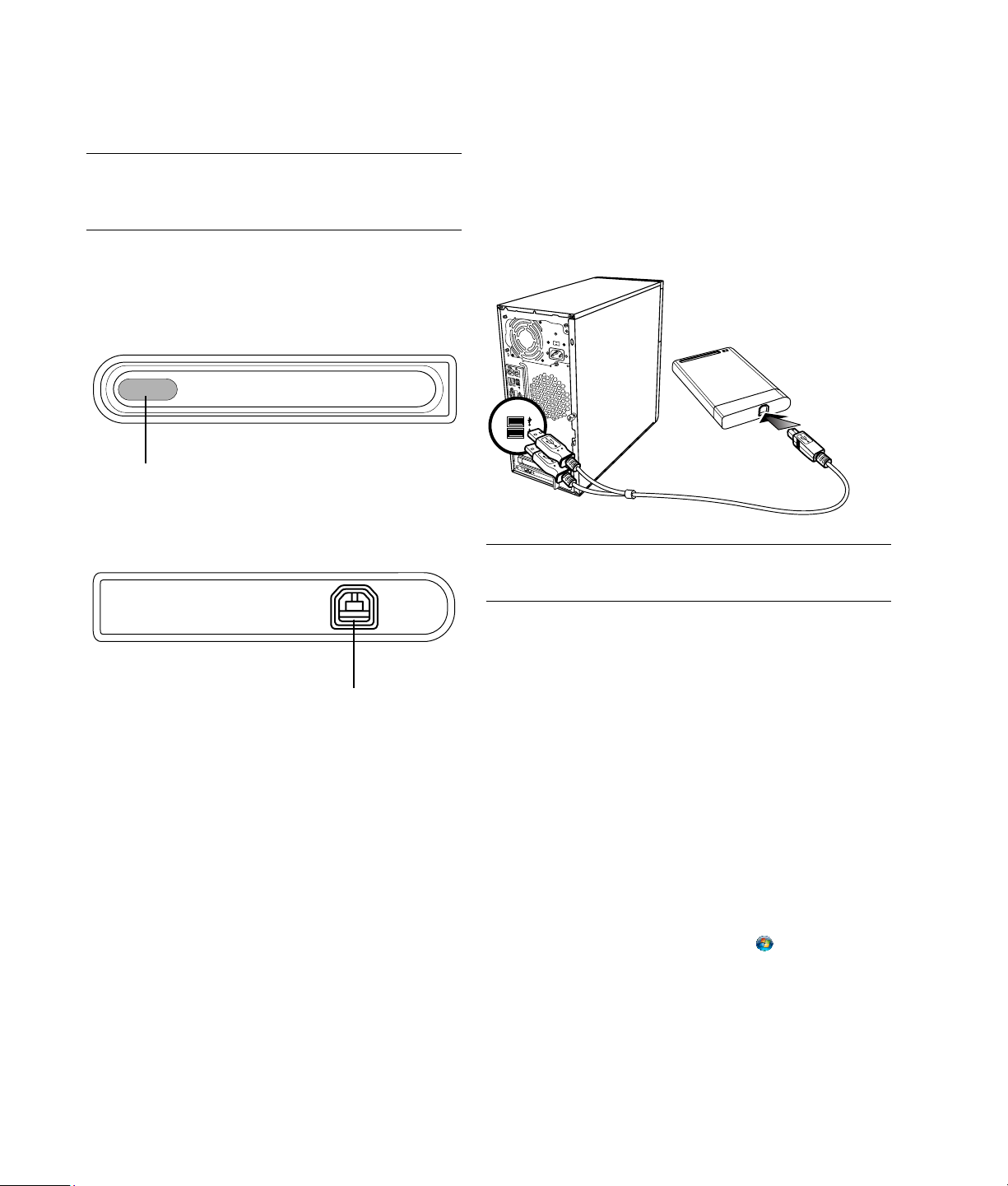
Indicatori luminosi e connettori dell’unità
NOTA: Possono trascorrere alcuni secondi prima
che il computer riconosca l’unità HP Pocket
Media Drive.
HP Pocket Media Drive è dotata di un indicatore
luminoso e di un connettore USB.
Vista anteriore dell’unità HP Pocket
Media Drive
A
Vista posteriore dell’unità HP Pocket
Media Drive
Per collegare l’unità, procedere come segue:
1 Accendere il computer.
2 Inserire l’estremità rettangolare del cavo USB 2.0 (C)
in una porta USB libera del computer. Inserire
l’estremità quadrata del cavo USB 2.0 (D) nel
connettore USB nel retro dell’unità.
3 Installare i software e i driver. Vedere “Installazione
dei driver e del software” a pagina
SERIAL
ETHERN
ET
IN
OUT
5.
D
C
NOTA: USB 2.0 utilizza soltanto un connettore USB.
sistemi con USB 1.x usano entrambi i connettori USB.
B
A Indicatore luminoso di alimentazione e di
funzionamento dell’unità
B Connettore USB 2.0
Collegamento dell’unità ad un computer privo di alloggiamento
L’unità HP Pocket Media Drive è stata progettata
per funzionare con la maggior parte dei computer
come unità esterna collegata mediante cavo
USB 2.0.
Individuazione dell’unità
Quando l’unità viene collegata ad un connettore USB
2.0, il sistema operativo le assegna automaticamente
una lettera. La lettera assegnata dipende da eventuali
altre periferiche di archiviazione già collegate al
computer.
L’etichetta predefinita dell’unità è HP Pocket Media Drive.
Per assegnare un nome diverso all’unità, aprire la
finestra Computer, fare clic con il tasto destro del
mouse sull’unità, selezionare Rinomina e digitare
quindi il nuovo nome. Si consiglia di assegnare un
nuovo nome all’unità se si utilizzano più unità
HP Pocket Media Drive.
Per individuare le unità HP Pocket Media Drive, fare
clic su Pulsante Windows Start
Computer che permette di visualizzare l’elenco delle
unità interne ed esterne.
®
, quindi su
4 Manuale dell’utente per HP Pocket Media Drive
Page 9

Scollegamento sicuro dell’unità
AVVERTENZA: Onde evitare danni
all’unità ed eventuali perdite di dati,
scollegare sempre l’unità HP Pocket
Media Drive quando non è in corso il
salvataggio o il trasferimento di dati.
1 Fare doppio clic sull’icona
Rimozione sicura dell’hardware
nella barra di sistema situata nell’area
inferiore del desktop. Si apre la finestra
Rimozione sicura dell’hardware.
NOTA: In alcuni computer, questa icona può
essere chiamata Scollega hardware o Rimuovi
hardware.
2 Fare doppio clic su Periferica di
archiviazione di massa USB. Questo nome
potrebbero essere diverso in alcuni computer.
Installazione dei driver e del software
NOTA: Installare solo le applicazioni compatibili con
la lingua e il sistema operativo del computer.
Per installare i driver e il software di HP Pocket
Media Drive, eseguire le seguenti operazioni:
1 Fare clic su Pulsante Windows Start nella
barra delle applicazioni, fare clic su Computer e
quindi doppio clic sull’icona HP Pocket
Media Drive.
2 Aprire la cartella PMD.
3 Fare doppio clic su Setup.exe.
4 Selezionare le caselle di controllo poste a lato dei
componenti che si vuole installare.
5 Per installare il software, fare clic su Installa e
seguire le istruzioni visualizzate sullo schermo.
L’installazione dei programmi è automatica.
6 Una volta terminata l’installazione del software,
riavviare il computer.
Se è disponibile, leggere il file NEWUPDATE per
eventuali aggiornamenti o modifiche ai programmi.
NOTA: Periferica di archiviazione di massa può
apparire due volte nell’elenco. Una voce
potrebbe includere un lettore per schede di
memoria o un’altra unità di archiviazione di
massa. Verificare che l’etichetta di questa unità
sia HP Pocket Media Drive.
3 Selezionare il corretto dispositivo e fare clic su
OK. Nella barra di sistema situata nell’area
inferiore del desktop, viene visualizzato il
messaggio “È ora possibile rimuovere
l’hardware” per segnalare all’utente che può
procedere e scollegare il dispositivo.
4 Scollegare l’unità dal computer.
NOTA: Se il computer non permette uno
scollegamento sicuro dell’unità, chiudere tutte le
applicazioni e i documenti aperti e provare ancora
a scollegare l’unità.
Manuale dell’utente per HP Pocket Media Drive 5
Page 10
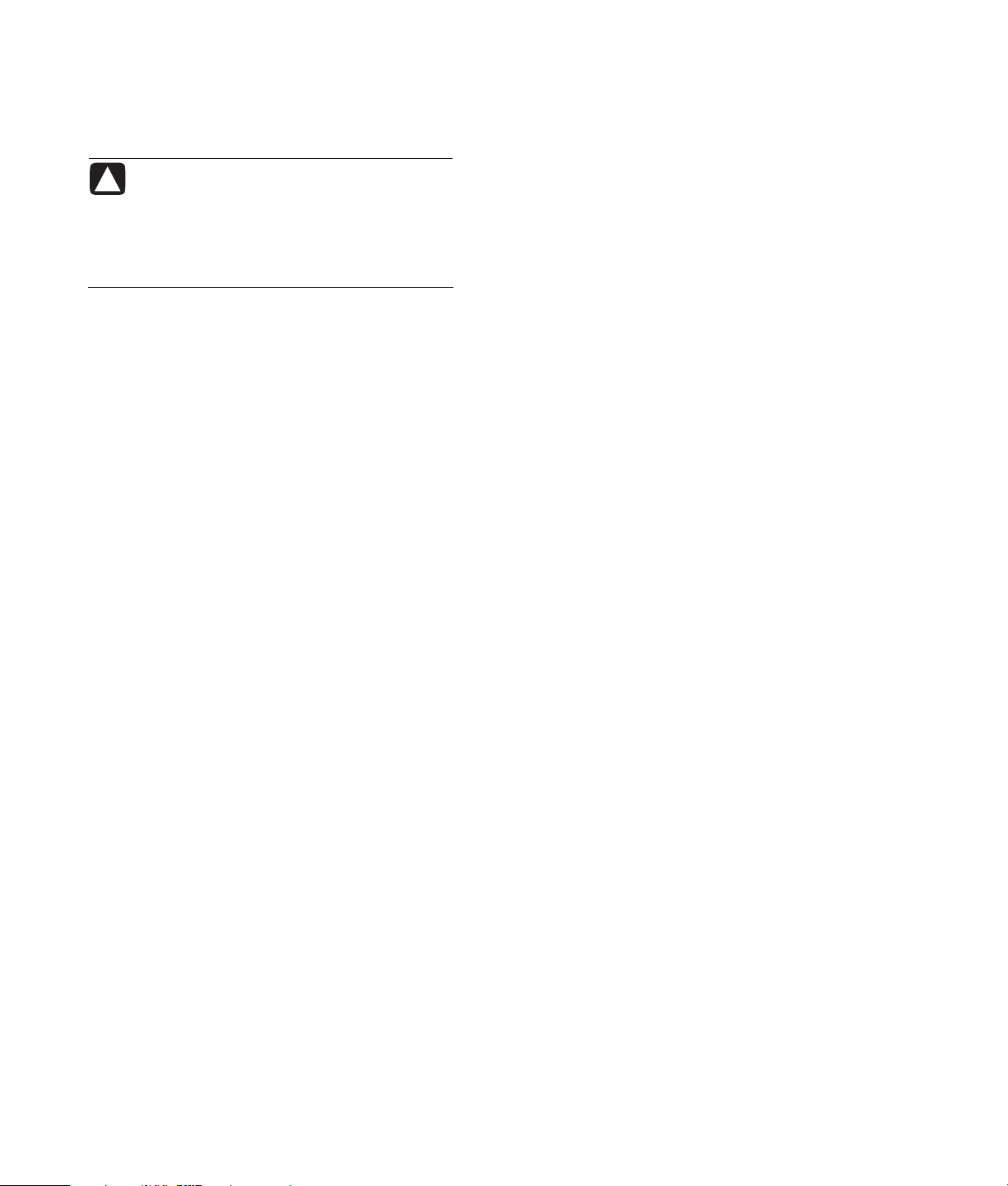
Formattazione dell’unità in Windows
Per riformattare l’unità disco rigido con il file system
FAT32 su un sistema Windows ME, procedere come
segue:
AVVERTENZA: La riformattazione di
un’unità disco rigido comporta la
perdita di tutti i dati archiviati. Se l’unità
contiene dati che si vuole conservare,
eseguire un backup dei dati prima di
procedere con la riformattazione.
L’unità HP Pocket Media Drive viene inviata già
formattata per il file system NT di Windows (NTFS).
Questo file system supporta file multimediali di
grandi dimensioni, anche superiori a 4 GB.
Alcuni computer usano il file system FAT32. FAT32
è un file system che organizza i file nel computer. È
il sistema standard per Windows ME ed è
supportato anche da Windows XP.
Con FAT32, un singolo file può avere dimensioni
massime di 4 GB. Questo può costituire un
problema quando si creano file di backup. Per poter
utilizzare l’unità HP Pocket Media Drive su un
computer formattato con FAT32, sarà necessario
riformattare l’unità.
Se il sistema operativo del computer è Windows
ME e si aggiorna il sistema a Windows XP, il
computer viene automaticamente riformattato in
modo da poter utilizzare il file system NTFS.
Riformattazione dell’unità con un file system FAT32
Se si utilizza un sistema operativo precedente ai
sistemi correnti, come ad esempio Windows ME,
potrebbe essere necessario riformattare l’unità
HP Pocket Media Drive con un file system FAT32.
Alcune versioni BIOS precedenti supportano
soltanto partizioni da 4 GB a 16 GB. Se si vuole
evitare di partizionare l’unità disco rigido,
scaricare un aggiornamento del BIOS dal sito web
del fabbricante.
1 Assicurarsi che l’unità HP Pocket Media Drive NON
sia collegata al computer.
2 Fare clic su Start nella barra delle applicazioni.
3 Fare clic su Impostazioni, quindi su Pannello di
controllo.
4 Fare doppio clic su Sistema.
5 Fare clic sulla scheda Gestione periferiche.
6 Fare doppio clic su Unità disco per aprire l’elenco
delle unità collegate al sistema.
7 Prendere nota delle unità elencate per poter
identificare correttamente la nuova unità quando
viene visualizzata.
8 Chiudere la finestra Proprietà del sistema e la
finestra Pannello di controllo.
9 Collegare l’unità HP Pocket Media Drive al computer.
Vedere “Collegamento dell’unità ad un computer
privo di alloggiamento” a pagina
10 Fare clic su Start nella barra delle applicazioni.
11 Fare clic su Impostazioni, quindi su Pannello di
controllo.
12 Fare doppio clic su Sistema.
13 Fare clic sulla scheda Gestione periferiche.
14 Fare doppio clic su Unità disco per aprire l’elenco
delle unità collegate al sistema.
15 Selezionare la nuova unità dall’elenco Unità disco.
La nuova unità è l’unità non inclusa nell’elenco
precedente al punto 6.
16 Fare clic su Proprietà.
17 Selezionare la scheda Impostazioni.
18 Assicurarsi che la casella di controllo Rimovibile
sia selezionata.
19 Fare clic su OK.
20 Fare clic su Chiudi.
21 Riavviare il computer.
4.
6 Manuale dell’utente per HP Pocket Media Drive
Page 11

Per formattare l’unità HP Pocket Media Drive,
procedere come segue:
1 Fare doppio clic sull’icona Risorse del
computer.
2 Fare clic sull’icona Disco rimovibile. Viene
visualizzato un messaggio che chiede se si vuole
formattare l’unità disco.
3 Fare clic su Sì.
4 Nell’area Tipo di formato della finestra
Formattazione, selezionare Completa. Si può
anche eventualmente inserire a questo punto
un’etichetta per l’unità.
5 Fare clic su Avvio.
6 Fare clic su OK. La formattazione può richiedere
più di 60 minuti. Non scollegare l’unità durante
questa procedura.
7 Quando la formattazione è completa, fare clic
su Chiudi e quindi su OK.
Uso del software Roxio BackUp MyPC per HP
NOTA: Per eseguire il backup con Roxio BackUp
MyPC, è necessario essere collegati al sistema come
amministratore.
Il software Roxio BackUp MyPC per HP consente di:
• Archiviare file digitali di grandi dimensioni sull’unità
HP Pocket Media Drive.
• Programmare backup compressi dei file importanti
con salvataggi incrementali.
• Eseguire il backup, integrale o parziale, dei file e
delle cartelle presenti su un’unità locale.
• Eseguire il backup di tutti i file selezionati o solo dei
file nuovi o modificati.
• Abilitare il backup di più computer in ubicazioni
diverse.
Utilizzo del software HP Pocket Media Drive
Una volta installata, l’unità HP Pocket Media Drive
può essere utilizzata esattamente come altre unità
del computer. I file e le cartelle possono essere
spostati da un’unità all’altra. Lo spazio di
archiviazione disponibile nell’unità consente di
salvare file multimediali di grandi dimensioni come
ad esempio video clip, foto digitali e file di backup
del disco rigido.
NOTA: Il software Roxio BackUp MyPC per HP è
incluso solo in alcuni modelli.
NOTA: Per avviare backup programmati occorre
chiudere l’applicazione Roxio BackUp MyPC.
Esecuzione del backup di un’unità o di
file specifici
Per eseguire il backup di un’unità del computer,
procedere come segue:
1 Accertarsi che il software Roxio BackUp MyPC per
HP sia stato installato. Vedere “Installazione dei
driver e del software” a pagina
2 Fare clic su Pulsante Windows Start nella
barra delle applicazioni.
3 Scegliere Tutti i programmi, Roxio, Backup
MyPC, quindi fare clic su Backup MyPC.
5.
Manuale dell’utente per HP Pocket Media Drive 7
Page 12
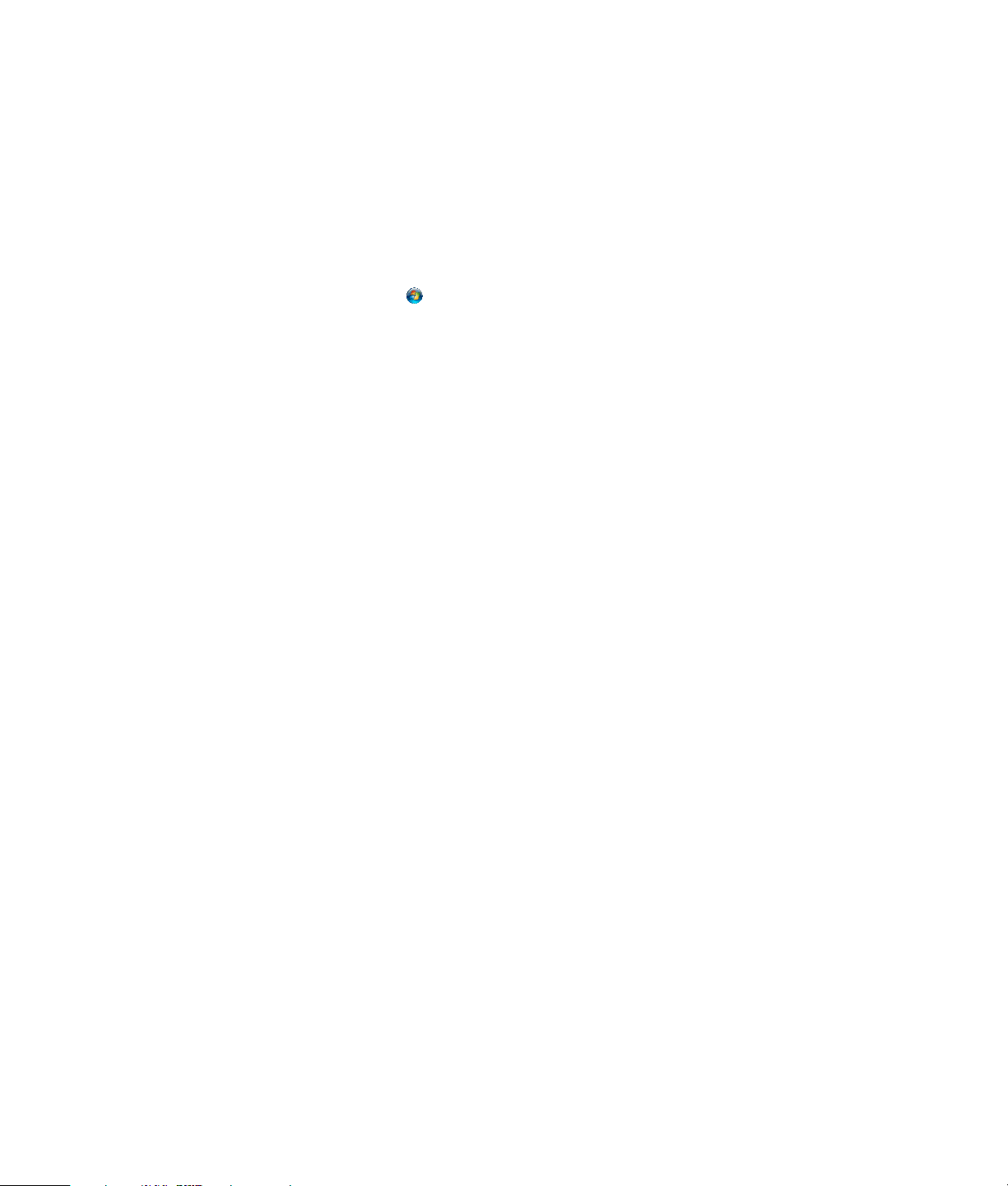
4 Selezionare Backup guidato e fare
clic su OK.
5 Per completare il backup dei file, seguire le
istruzioni visualizzate.
6 Una volta terminato il backup, fare clic su OK e
quindi nuovamente su OK per chiudere la
finestra di backup.
Per eseguire il backup di specifici file:
1 Fare clic su Pulsante Windows Start
.
2 Scegliere Tutti i programmi, Roxio,
Backup MyPC, quindi fare clic su
Backup MyPC.
3 Selezionare l’opzione Processo di backup
vuoto, quindi fare clic su OK.
4 Per selezionare l’unità o le unità di cui eseguire
il backup, porre un segno di spunta nella casella
di controllo posta a lato della corrispondente
lettera.
5 In Destinazione backup, fare clic sull’icona
Sfoglia (l’icona della cartella nella parte
inferiore della finestra) per inviare il file di
backup all’unità. Selezionare la lettera dell’unità
associata all’unità HP Pocket Media Drive e fare
clic su Apri.
6 Fare clic sul pulsante Opzioni per modificare le
opzioni di backup, ad esempio compressione,
unità e nomi. Una volta completata la selezione
delle opzioni, fare clic su OK.
7 Fare clic su Avvia per avviare il backup.
8 Fare clic su Sì per salvare il backup.
9 Inserire un nome per il file di backup e fare clic su
Salva. I file sono così pronti per il backup sull’unità.
10 Seguire le istruzioni visualizzate.
11 Una volta terminato il backup, fare clic su OK e
quindi nuovamente su OK per chiudere la finestra di
backup.
Per ulteriori informazioni sull’applicazione, fare clic sul
menu ? e selezionare Guida a Backup MyPC.
Ripristino dei file danneggiati o cancellati
Il software Roxio BackUp MyPC consente di
programmare un backup per il ripristino di emergenza
senza dover installare nuovamente Windows o altre
applicazioni. La procedura di ripristino di emergenza
avvia il computer da un set personalizzato di supporti
di backup (Set per il Ripristino di emergenza), ripristina
il sistema operativo e ripristina i dati presenti al
momento della creazione del Set per il Ripristino di
emergenza.
Prima di eseguire un ripristino di emergenza, si
consiglia di provare opzioni alternative. Ad esempio,
se il problema è legato al sistema Windows, seguire le
istruzioni presenti nella documentazione fornita con il
computer.
Se si ha a disposizione un backup dei file, si può
provare a reinstallare il sistema operativo e
l’applicazione di backup e quindi ripristinare i file
necessari. Quest’ultima opzione è quella consigliata se
la configurazione dell’hardware è cambiata da quando
è stato creato il Set per il Ripristino di emergenza.
8 Manuale dell’utente per HP Pocket Media Drive
Page 13
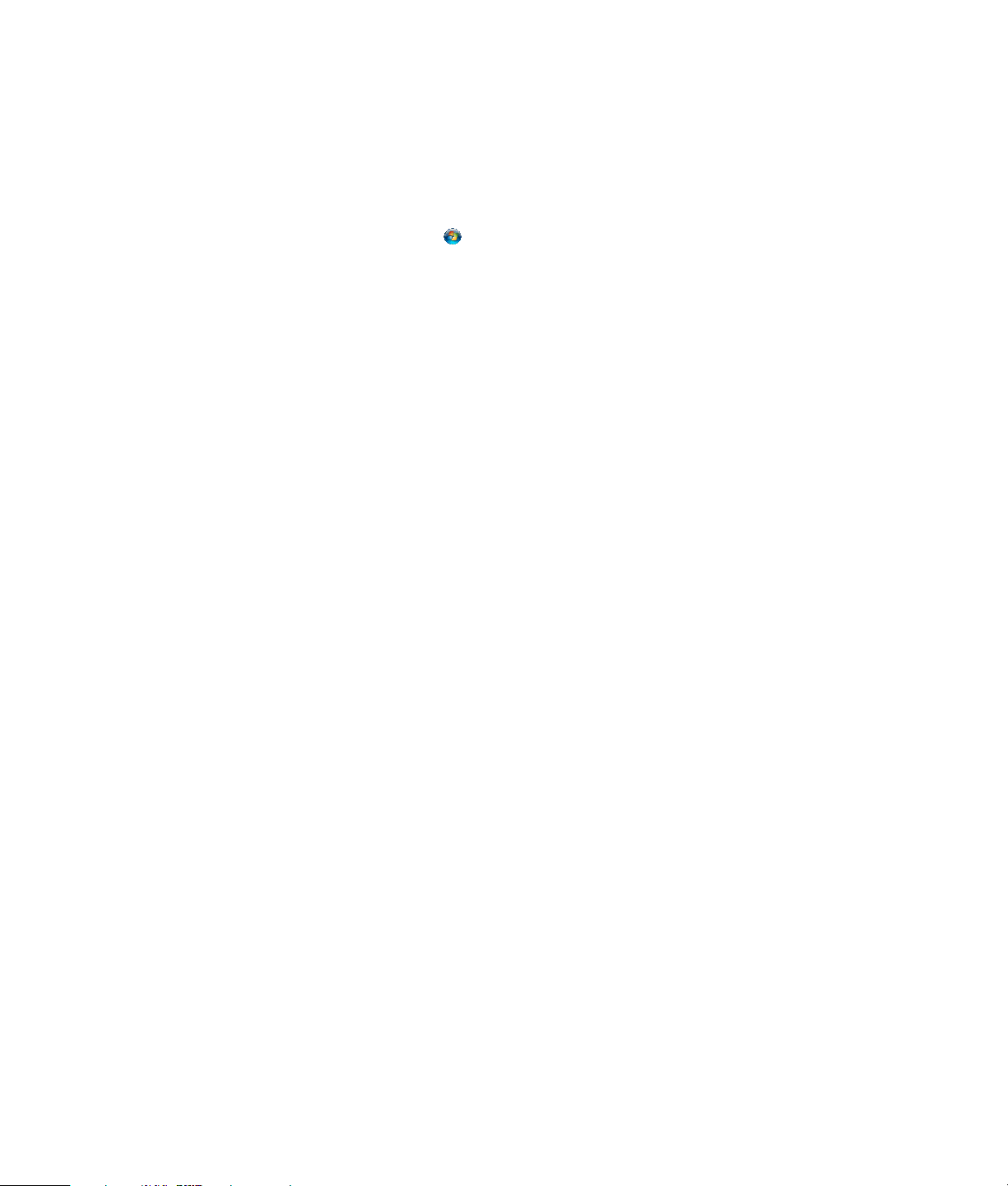
Per ripristinare i file sul computer, procedere come
segue:
1 Accertarsi che il software Roxio BackUp MyPC
per HP sia stato installato. Vedere “Installazione
dei driver e del software” a pagina
2 Riavviare il computer.
3 Fare clic su Pulsante Windows Start .
4 Scegliere Tutti i programmi, Roxio,
Backup MyPC, quindi fare clic su
Backup MyPC.
5 Selezionare l’opzione Processo di backup vuoto,
quindi fare clic su OK.
6 Fare clic sul menu Strumenti e su Ripristino
guidato.
7 Seguire le istruzioni visualizzate su schermo.
Per ulteriori informazioni sull’applicazione, fare clic
sul menu ?, quindi selezionare Guida a
Backup MyPC.
5.
Trasferimento manuale di file a un altro computer
È possibile trasferire i dati di profilo del computer,
compresi i dati di personalizzazione del computer
oltre a file personali come ad esempio fotografie,
musica o filmati creati personalmente.
Per trasferire i file manualmente, procedere come
segue:
1 Collegare l’unità al computer.
2 Selezionare i file desiderati e trascinarli sull’unità
HP Pocket Media Drive nella finestra Computer.
3 Scollegare l’unità e collegarla a un altro
computer.
4 Selezionare i file e trascinarli nell’unità disco
rigido di questo secondo computer.
Utilizzo dei videogiochi
I video giochi su CD-ROM hanno di solito
un’esecuzione più rapida quando vengono installati sul
disco rigido. Con l’unità HP Pocket Media Drive si
possono archiviare e usare giochi in CD-ROM.
Utilizzo dell’unità HP Pocket Media Drive con un computer HP e l’alloggiamento per Pocket Media Drive
Alcuni computer HP sono dotati di un alloggiamento
apposito per l’unità HP Pocket Media Drive. Per
ulteriori informazioni, vedere la documentazione
fornita con il computer. Per informazioni sull’uso delle
unità HP Pocket Media Drive con versioni precedenti
dei PC HP Media Center, visitare il sito Internet
all’indirizzo
inserire il numero del modello di computer o dell’unità
HP Pocket Media Drive.
http://www.hp.com/support e
Risoluzione dei problemi
Aggiornamenti Microsoft
Prima di provare a risolvere eventuali problemi rilevati
nell’unità, assicurarsi di avere installato i service pack
più recenti per il proprio sistema operativo e gli altri
aggiornamenti di Windows. I service pack vengono
distribuiti per risolvere problemi rilevati nel sistema,
aggiungere driver e potenziare le funzionalità di
sicurezza del sistema. Visitare il sito Web all’indirizzo
http://support.microsoft.com per dettagli
sull’installazione dei service pack e sugli aggiornamenti
di Windows relativi al sistema utilizzato. Per
informazioni su come ottenere tali aggiornamenti nel
caso non si disponga di accesso a Internet, contattare il
servizio di assistenza clienti di Microsoft.
Manuale dell’utente per HP Pocket Media Drive 9
Page 14

L’unità non viene visualizzata nel
computer
Eseguire le operazioni descritte di seguito,
nell’ordine sequenziale indicato:
1 Controllare se l’unità è accesa. Controllare che
l’indicatore luminoso sul fronte dell’unità sia
acceso.
2 Controllare che il cavo USB sia collegato
saldamente all’unità e al connettore USB del
computer.
3 Con il computer acceso, scollegare il cavo USB.
Attendere 10 secondi e quindi ricollegare il
cavo USB.
4 Nella finestra Gestione periferiche, accertarsi
che il computer riconosca la porta USB
utilizzata. Per ulteriori informazioni, consultare
la documentazione fornita in dotazione con il
computer.
Un messaggio visualizzato su
schermo segnala che un dispositivo
ad alta velocità è collegato a una
porta a bassa velocità (Windows XP)
Questa è una condizione del tutto normale.
Windows XP visualizza un messaggio quando
un’unità USB 2.0 viene collegata a una porta
USB 1.1. In questo caso non si potrà usufruire
dell’alta velocità offerta dall’utilizzo di una porta
USB 2.0.
La velocità di trasferimento dei dati
sembra ridotta con la scheda
adattatore USB 2.0.
La velocità dell’unità HP Pocket Media Drive
dipende dalla scheda host (velocità massima
burst = 480 MB al secondo). Se si rilevano
problemi di prestazione, verificare che i driver
della scheda adattatore USB 2.0 siano i più recenti
e che siano stati correttamente installati.
Il software HP Pocket Media Drive
non funziona più
Reinstallare il software. Fare riferimento alle istruzioni
per l’installazione di software e driver riportate nel retro
dello schema di configurazione o nella Guida alla
Garanzia limitata e all’assistenza.
L’opzione Abilita cache di scrittura non
resta attivata
Ai fini della protezione dei dati, l’opzione Abilita cache
di scrittura viene disattivata per l’unità HP Pocket Media
Drive. Per ulteriori informazioni, visitare il sito Web
all’indirizzo:
http://www.hp.com/support
Privilegi di amministratore per
l’installazione del software
Alcuni sistemi operativi richiedono che l’installazione
del software venga eseguita soltanto da un
Amministratore. Consultare la guida in linea di
Windows o la documentazione fornita in dotazione
con il computer.
Come ottenere assistenza
Per ulteriore assistenza relativa all’unità, alla sua
installazione e al software, rivolgersi a:
Sito Web di Assistenza clienti HP
Per aggiornamenti e informazioni relative a
HP Pocket Media Drive, visitare il sito Web:
http://www.hp.com/support
Altri tipi di supporto
• Per i numeri di supporto tecnico e per informazioni
sulla garanzia, consultare la Guida alla garanzia
limitata e all’assistenza fornita in dotazione con
l’unità.
• Per ulteriori informazioni sul software, fare
riferimento al menu ? di Roxio Backup MyPC.
10 Manuale dell’utente per HP Pocket Media Drive
Page 15

Specifiche tecniche di HP Pocket Media Drive
Categoria Specifiche tecniche
Sistemi operativi
supportati
Formato USB
Spazio di
memorizzazione
Funzionalità
speciali
Velocità di
rotazione
Velocità di
trasferimento dati
Dimensioni
Requisiti di
alimentazione
Temperatura di
esercizio
Temperatura a
riposo
* Byte è l’abbreviazione di binary term, un’unità di
archiviazione in grado di contenere un singolo carattere.
In quasi tutti i computer di fabbricazione più recente, un
byte equivale a 8 bit. Le memorie di grandi dimensioni
utilizzano i termini kilobyte (1.024 byte), megabyte
(1.048.576 byte) e gigabyte (1.073.741.824 byte).
Windows ME, XP e Vista
USB 2.0
(retro-compatibilità con USB 1.1)
Varia in funzione del modello
• Funzionalità “warm swap”
• Trasferimento dati tramite
USB 2.0 ad alta velocità
• Indicatore luminoso di
alimentazione e di
funzionamento dell’unità
• Software per il backup
(solo con alcuni modelli)
5.400 giri al minuto
USB 1.1 = 12 MB/sec.*
(megabyte per secondo)
USB 2.0 = 480 MB/sec.
Lunghezza: 135 mm (5,3 poll.)
Larghezza: 80 mm (3,1 poll.)
Profondità: 16,5 mm (0,6 poll.)
Peso: 0,45 libbre (0,2 kg)
Tensione di ingresso: 5V∿ ±5%
Intensità di corrente per il
funzionamento: <0.6A (0,6A)
Intensità di corrente
per lo “spin up”: 1A
da +5º a +35º C
da –30º a +80º C
Normativa FCC e informazioni sulla sicurezza (solo per gli USA)
Dichiarazione sull’interferenza della radiofrequenza
per l’FCC (Federal Communications Commission):
Questa apparecchiatura è stata collaudata e
giudicata conforme ai limiti previsti per i
dispositivi digitali di Classe B, in conformità alla
Parte 15 della normativa FCC. Tali limiti sono stati
stabiliti per fornire una protezione adeguata
contro interferenze dannose quando il dispositivo
viene utilizzato in ambienti residenziali. Questo
dispositivo genera, utilizza e può emanare onde
radio e, se non installato e utilizzato
nell’osservanza delle istruzioni, può causare
interferenze alle comunicazioni radio. Non esiste
tuttavia alcuna garanzia di una totale assenza di
interferenze in un’installazione specifica. Se
spegnendo e accendendo il dispositivo si rilevano
interferenze alla ricezione dei segnali radio o
televisivi, l’utente è tenuto a correggere tali
interferenze adottando una o più delle seguenti
misure:
• Orientare diversamente o spostare l’antenna
ricevente.
• Aumentare la distanza tra il dispositivo e
l’apparecchio ricevente.
• Collegare l’apparecchiatura a una presa
collocata su un circuito diverso da quello
dell’apparecchio ricevente.
• Rivolgersi al proprio rivenditore o a un tecnico
specializzato in radio/TV.
Le prove per la determinazione dell’interferenza a
radiofrequenza e dell’immunità irradiata sono
state condotte su periferiche Hewlett-Packard
utilizzando un PC HP e cavi schermati HP dello
stesso tipo di quelli forniti ai clienti. Le modifiche e
le variazioni non esplicitamente approvate da
Hewlett Packard potrebbero invalidare la capacità
dell’utente di far funzionare l’apparecchio. Per
ottemperare ai limiti previsti per le
apparecchiature computerizzate FCC di classe B,
utilizzare sempre cavi di segnale schermati e il
cavo di alimentazione in dotazione con la
periferica.
Manuale dell’utente per HP Pocket Media Drive 11
Page 16

Dichiarazione DOC (Solo per il Canada)
Dichiarazione EMI (solo per l’Unione Europea)
La presente apparecchiatura digitale di Classe B è
conforme alla normativa canadese ICES-003.
Smaltimento di apparecchiature di scarto da parte di utenti di residenze private dell’Unione Europea (solo per l’Unione Europea)
Questo simbolo apposto sul prodotto
o sul suo imballaggio indica che il
prodotto non deve essere smaltito
insieme agli altri rifiuti domestici. È
responsabilità dell’utente smaltire le
apparecchiature consegnandole a un
punto di raccolta appositamente designato per il
riciclaggio di rifiuti di apparecchiature elettriche ed
elettroniche. La raccolta e il riciclaggio separati
delle apparecchiature, al momento del loro
smaltimento, aiuteranno a conservare risorse
naturali e assicureranno che tali apparecchiature
vengano riciclate in modo da salvaguardare la
salute pubblica e la protezione dell’ambiente. Per
ulteriori informazioni su dove è possibile
consegnare le attrezzature da rottamare in modo
che vengano riciclate, rivolgersi alle proprie
autorità municipali, al servizio di nettezza urbana,
oppure al negozio dove si è acquistato il prodotto.
Questo è un prodotto di classe B. In ambienti domestici
questo prodotto può causare interferenze radio; in tal
caso potrebbe rendersi necessaria l’adozione di
contromisure adeguate da parte dell’utente.
Part number: 497452-061
12 Manuale dell’utente per HP Pocket Media Drive
